1、这里我们采用H3C提供的模拟器进行试验,跟物理机是一样的原理;第一步:打开模拟器,如图所示

2、第二步:添加一个企业路由跟一个连接的主机,并且把路由器启动

3、第三步:连接主机,这个地方根据自己的喜欢,随便选择路由器的端口,只要选择的是双绞线端口就行。主机的选择有host那个单词的接口。这里很重要这关乎到等会能否顺利远程登录

4、第四步:双击选择路由器,进入命令符配置界面,

5、第五步:进入系统配置模式,查看当前路由信息,找到你之前连接主机的端口号,我这里是0/0
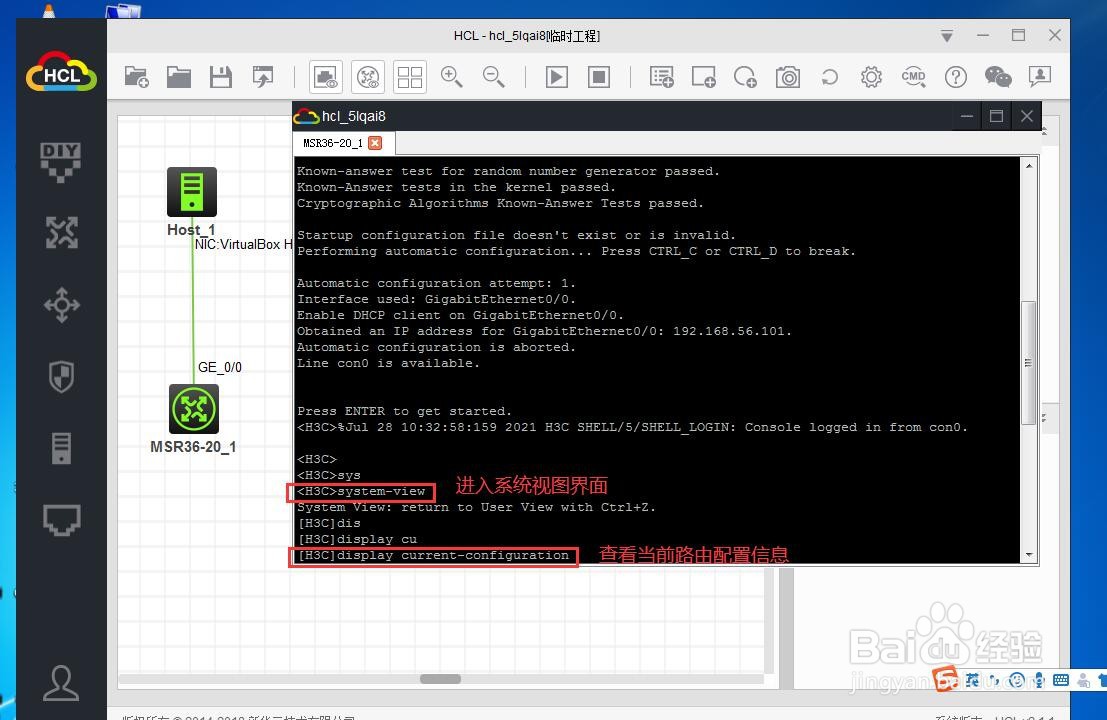
6、第六步:进入端口进行配置,同时在这个时候点开我们电脑网络配置如图

7、第七步:找到IPV4,记住相关的IP地址信息,具体如图所示



8、第八步:回到路由器端,进入该链接主机端口,进行IP配置和用户登录相关配置。如图




9、第九步,配置好相关信息后,我们回到到电脑点击运行——cmd——进入DOS命令界面,输入telnet 192.168.56.6按下enter键就会进入登录界面


10、进入路由远程登录见面后输入之前在路由终端配置的账号密码就可以远程登录。
